本系列文章主要介绍天猫团队开源的Tangram框架的使用心得和原理,由于Tangram底层基于vlayout,所以也会简单讲解,该系列将按以下大纲进行介绍:
需求背景
Tangram和vlayout介绍
Tangram的使用
vlayout原理
Tangram 原理
Tangram 二次封装
本文将对Tangram进行初步讲解。
基于Tangram最新源码分析
笔者Demo代码
Tangram
在Tangram和vlayout介绍这篇文章提到过,Tangram通过解析 json 模板得到布局方式Card和具体视图Cell,然后将Card转换成对应的vlayout的LayoutHelper来进行测量和布局,如下,
官网的架构图如下,
Card 转成 LayoutHelper
跟进TangramActivity的engine.setData(data),
//BaseTangramEngine.javavoid setData(T data) { //模板解析,json文件 -> JSONArray -> List<Card> List<C> cards = mDataParser.parseGroup(data, this); this.setData(cards);}
void setData(List<C> data) { this.mGroupBasicAdapter.setData(data);}
复制代码
来到GroupBasicAdapter,
//GroupBasicAdapter.javavoid setData(List<L> cards, boolean silence) { //把cards转成vlayout的layoutHelpers setLayoutHelpers(transformCards(cards, mData, mCards)); if (!silence) notifyDataSetChanged();}
//cards指json模板中的多个布局方式card,//data指每个card里边的具体视图cell//rangeCards指一段管辖范围内所对应的布局方式card//假设第1个card对应ColumnLayoutHelper,有3个元素,则管辖范围是[0,2]//第2个card对应OnePlusNLayoutHelper,有4个元素,则管辖范围是[3,6],以此类推List<LayoutHelper> transformCards(List<L> cards, List<C> data, List<Pair<Range<Integer>, L>> rangeCards) { //data.size()初始值为0 int lastPos = data.size(); List<LayoutHelper> helpers = new ArrayList<>(cards.size()); for (int i = 0, size = cards.size(); i < size; i++) { //遍历每个card L card = cards.get(i); //获取card的类型,如列布局container-fourColumn final String ctype = getCardStringType(card); //获取card内的cell数组 List<C> items = getItems(card); //如果card里边没有cell,即没有视图,直接跳过 if (items == null) { continue; } //记录每个card里边的多个cell data.addAll(items); int offset = lastPos; lastPos += items.size(); //记录每一段管辖范围,和其对应的card rangeCards.add(Pair.create(Range.create(offset, lastPos), card)); //获取card对应的LayoutHelper,暂不深究 LayoutBinder<L> binder = mCardBinderResolver.create(ctype); LayoutHelper helper = binder.getHelper(ctype, card); if (helper != null) { //设置cell个数 helper.setItemCount(items.size()); helpers.add(helper); } } return helpers;}
复制代码
Card被转换成LayoutHelper,
转换完成后,调用了notifyDataSetChanged,是如何显示到RecyclerView上的呢?
RecyclerView 展示
跟进TangramActivity的engine.bindView(recyclerView),
//BaseTangramEngine.javavoid bindView(@NonNull final RecyclerView view) { this.mContentView = view; //设置VirtualLayoutManager this.mContentView.setLayoutManager(mLayoutManager); //设置性能监控,mLayoutManager负责监控cell的耗时 mLayoutManager.setPerformanceMonitor(mPerformanceMonitor); if (mGroupBasicAdapter == null) { this.mGroupBasicAdapter = mAdapterBuilder.newAdapter(mContext, mLayoutManager, this); //设置性能监控,mGroupBasicAdapter负责监控card和cell的耗时 mGroupBasicAdapter.setPerformanceMonitor(mPerformanceMonitor); //错误报告 mGroupBasicAdapter.setErrorSupport(getService(InternalErrorSupport.class)); } if (mContentView.getRecycledViewPool() != null) { //设置RecyclerView缓存池,InnerRecycledViewPool装饰了RecycledViewPool mContentView.setRecycledViewPool(new InnerRecycledViewPool(mContentView.getRecycledViewPool())); } //注册服务,暂不深究 register(GroupBasicAdapter.class, mGroupBasicAdapter); register(RecyclerView.RecycledViewPool.class, mContentView.getRecycledViewPool()); //设置适配器 this.mContentView.setAdapter(mGroupBasicAdapter);}
复制代码
可见RecyclerView设置的适配器是GroupBasicAdapter,看下我们比较关心的几个方法,
//GroupBasicAdapter.java
int getItemViewType(int position) { C data = mData.get(position); //内部缓存了Map<String, Integer> mStrKeys //String就是cell名字如SingleImageView,Integer就是一系列从0开始递增的ViewType return getItemType(data);}
复制代码
官方 Demo 早期用了int来声明Cell,这样容易混乱,不利于在 json 模板里表意,现在改成了String来声明(为此还做了些兼容代码),建议直接使用String来注册,可参考Tangram的使用,
{ "id": "banner1", "type": "container-oneColumn", "style": { "aspectRatio": 3.223 }, "items": [ { "bizId":"item1", "type": 110, //不要再使用int声明cell,建议使用唯一字符串如SingleImageView "msg": "info1" }, { "bizId":"item2", "type": 110, //不要再使用int声明cell,建议使用唯一字符串如SingleImageView "msg": "info2" } ]}
复制代码
然后看下onCreateViewHolder和onBindViewHolder,
//GroupBasicAdapter.java
BinderViewHolder<C, ? extends View> onCreateViewHolder(ViewGroup parent, int viewType) { //根据viewType得到cell名字 String cellType = getCellTypeFromItemType(viewType); //大概是通过cellType帮我们创建对应的view,暂不深究 ControlBinder<C, ? extends View> binder = mCompBinderResolver.create(cellType); //一个普通的ViewHolder,提供了bind方法 BinderViewHolder binderViewHolder = createViewHolder(binder, mContext, parent); return binderViewHolder;}
void onBindViewHolder(BinderViewHolder<C, ? extends View> holder, int position) { //获取cell C data = mData.get(position); //绑定cell holder.bind(data);}
//省略调用链://BinderViewHolder.bind -> BaseCellBinder.mountView -> MVHelper.mountView// -> MVHelper.postMountView -> ITangramViewLifeCycle.postBindView
//回调到业务层,如TestView.javavoid postBindView(BaseCell cell) { //业务逻辑 textView.setText("xxx");}
复制代码
至此,整个流程就跑通了。
参考文章
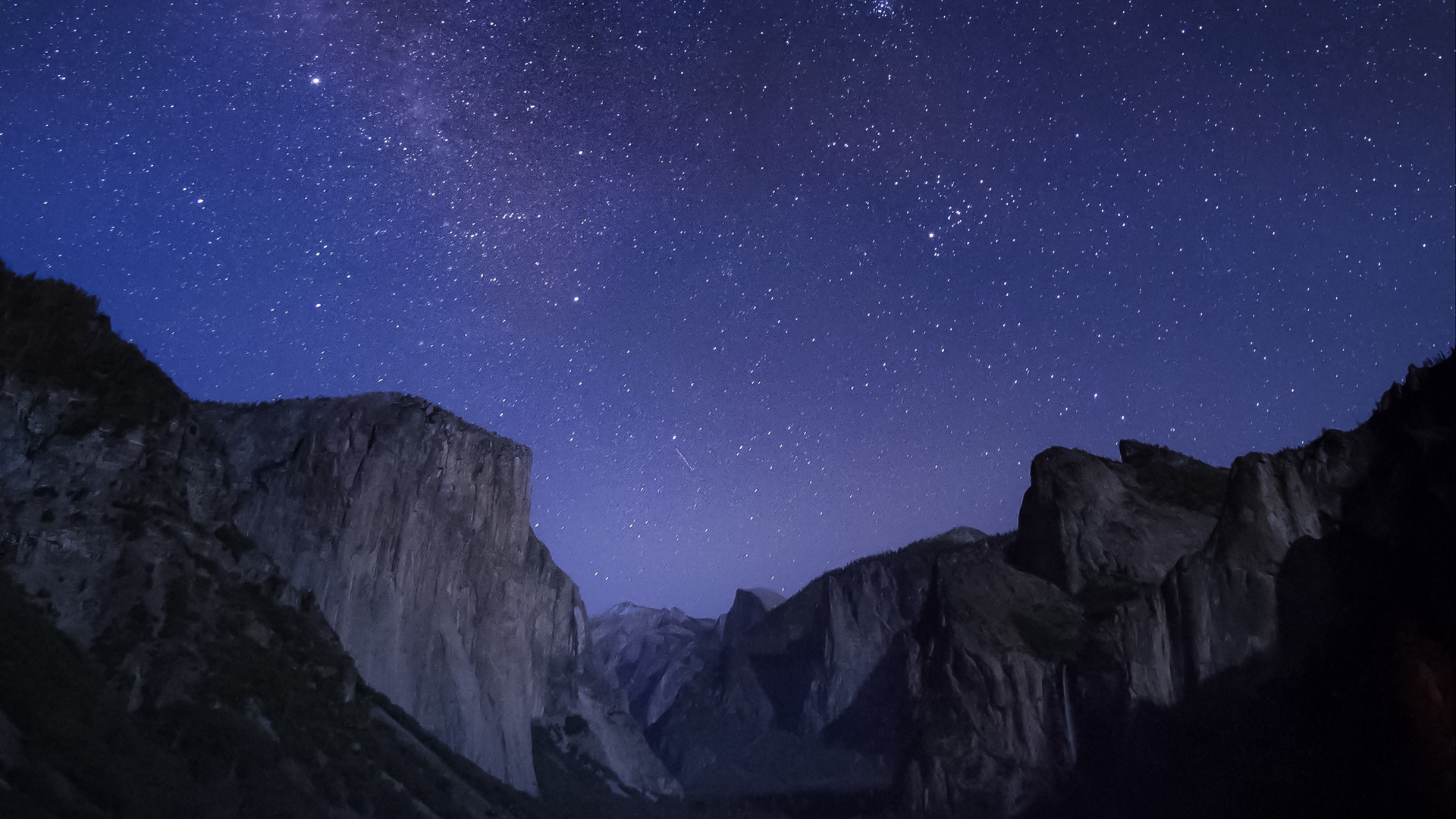
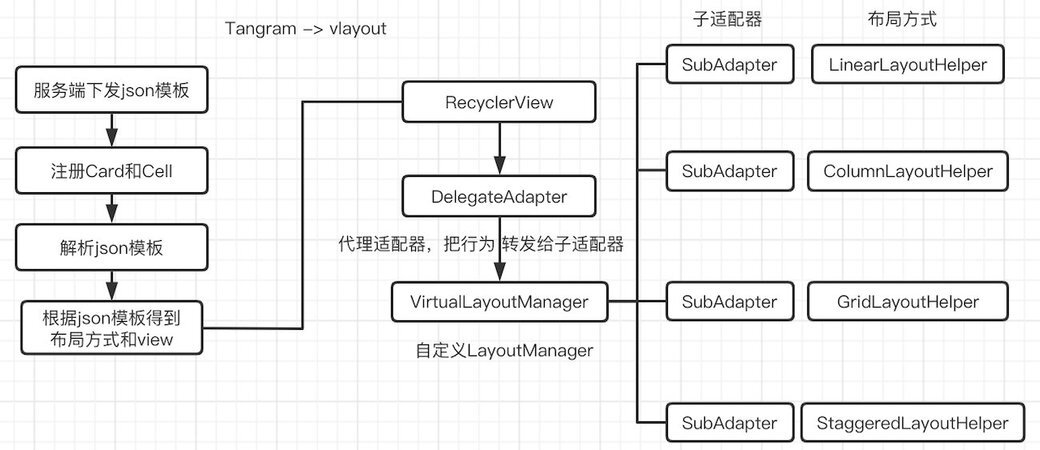
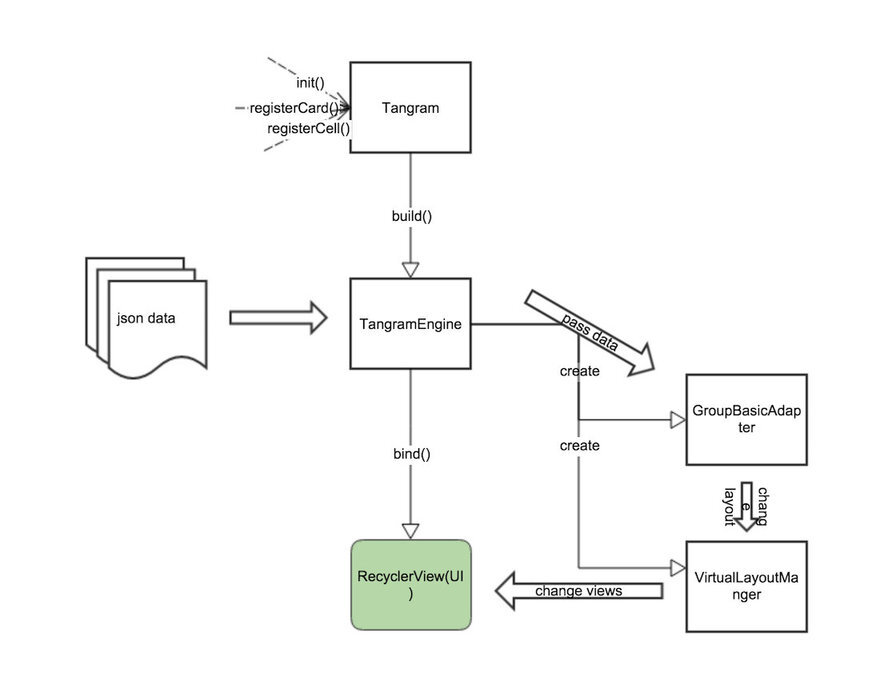
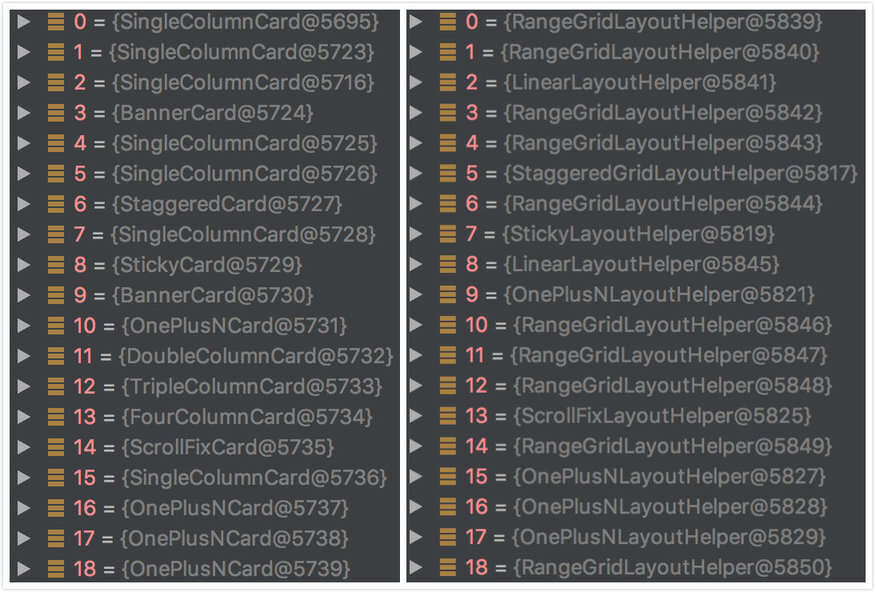
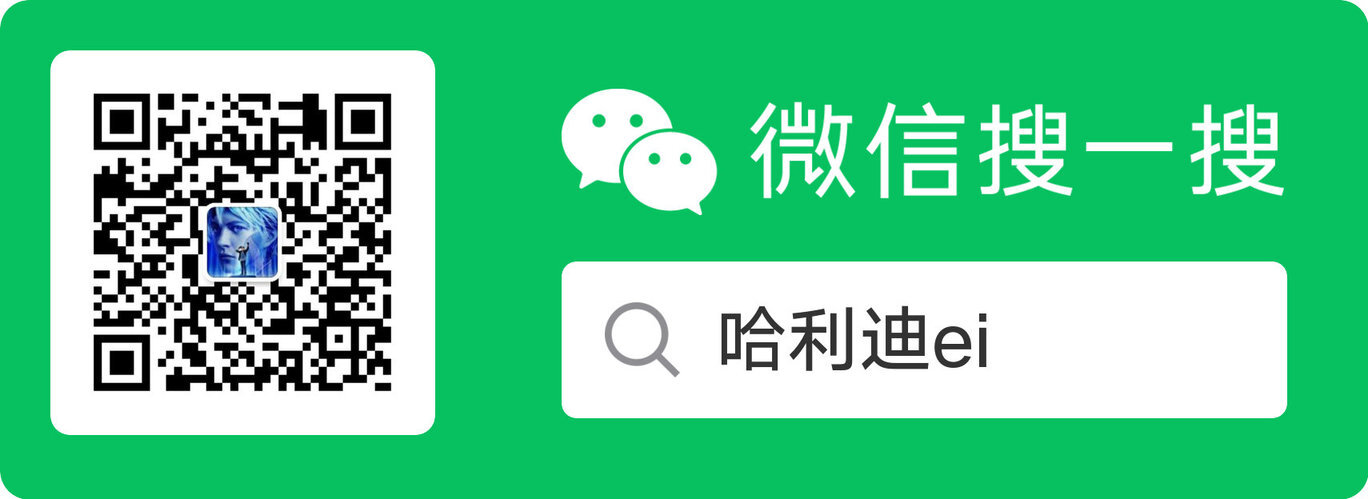












评论 (1 条评论)